Dell Precision Tower 7910 User Manual
Browse online or download User Manual for Computers Dell Precision Tower 7910. Инструкция по эксплуатации Dell Precision Tower 7910
- Page / 2
- Table of contents
- BOOKMARKS
Rated. / 5. Based on customer reviews




Priručnik za brzi početak rada
Gyors üzembe helyezési útmutató
Краткое руководство по началу работы
Priručnik za brzi start
Dell Precision Tower 7910
Quick Start Guide
6 Finish Windows setup
Završite postavljanje Windowsa
Fejezze be a Windows beállítását
Завершите установку Windows
Završite instalaciju operativnog sistema Windows
Enable security and updates
Omogućite sigurnost i ažuriranja
Kapcsolja be a számítógép védelmét és
a frissítéseket
Включите службы обеспечения безопасности
и автоматического обновления
Omogućite zaštitu i ažuriranja
Connect to your network
Spojite se na vašu mrežu
Kapcsolódjon a hálózatához
Подключитесь к сети
Povežite sa svojom mrežom
NOTE: If you are connecting to a secured wireless network, enter the
password for the wireless network access when prompted.
NAPOMENA: Ako se povezujete na sigurnu bežičnu mrežu, upišite zaporku za
pristup bežičnoj mreži kad se to zatraži.
MEGJEGYZÉS: Ha biztonságos vezeték nélküli hálózatra csatlakozik, írja be
a vezeték nélküli hálózat belépési jelszavát, amikor erre felszólítást kap.
ПРИМЕЧАНИЕ. В случае подключения к защищенной беспроводной сети при
появлении подсказки введите пароль для доступа к беспроводной сети.
NAPOMENA: Ako se povezivanje vrši na zaštićenu bežičnu mrežu, unesite
lozinku za pristup bežičnoj mreži kada se to od vas zatraži.
Sign in to your Microsoft account
orcreate alocal account
Prijavite se u Microsoft račun ili izradite
lokalni račun
Jelentkezzen be a Microsoft fiókjába,
vagy hozzon létre helyi fiókot
Войти в учетную запись Microsoft или
создать локальную учетную запись
Prijavite se na svoj Microsoft nalog ili
kreirajte lokalni nalog
1 Connect the keyboard and mouse
Priključite tipkovnicu i miš
Csatlakoztassa a billentyűzetet és az egeret
Подсоедините клавиатуру и мышь
Povežite tastaturu i miša
USB Connector
USB konektor
USB-csatlakozó
Разъем USB
USB konektor
Or | Ili | Vagy |
или
| Ili
PS/2 Connector
PS/2 priključak
PS/2-csatlakozó
Разъем PS/2
PS/2 konektor
2 Connect the network cable (optional)
Priključite mrežni kabel (opcionalno)
Csatlakoztassa a hálózati kábelt (opcionális)
Подсоедините сетевой кабель (не обязательно)
Povežite mrežni kabl (opciono)
3 Connect the display
Priključite zaslon
Csatlakoztassa a monitort
Подключите дисплей
Povežite displej
DVI Connector
DVI konektor
DVI-csatlakozó
Разъем DVI
DVI konektor
Or | Ili | Vagy |
или
| Ili
DisplayPort Connector
DisplayPort priključak
DisplayPort csatlakozó
Разъем DisplayPort
DisplayPort konektor
4 Connect the power cable on yourcomputer
and display
Priključite kabel za napajanje na računalo i zaslon
Csatlakoztassa a számítógép és a monitor tápkábelét
Подключите кабель питания к компьютеру и дисплею
Povežite kabl za napajanje sa vašim računarom i ekranom
5 Turn on yourcomputer and display
Uključite računalo i zaslon
Kapcsolja be számítógépét és monitorát
Включите компьютер и дисплей
Uključite računar i ekran
Windows 8
Windows 7
Create user name and computer name
Izradi korisničko ime i naziv računala
Hozzon létre felhasználó nevet és
számítógép nevet
Задайте имя пользователя и имя компьютера
Kreirajte korisničko ime i ime računara
Set password
Postavi zaporku
Állítsa be jelszavát
Создайте пароль
Postavite lozinku
Enable updates
Omogući ažuriranja
Engedélyezze a frissítéseket
Разрешить обновления
Omogućite ažuriranje
Scan for access
to support
Dell.com/QRL/Workstation/T7910
© 2014 Dell Inc.
© 2014 Microsoft Corporation.
Printed in China.
2014-08
1
2
Summary of Contents
Page 1 - Dell Precision Tower 7910
Priručnik za brzi početak radaGyors üzembe helyezési útmutatóКраткое руководство по началу работыPriručnik za brzi startDell Precision Tower
Page 2 - Locate your Dell apps
1. Power button/Power light 2. USB 3.0 connector3. Optical-drive4. Optical-drive eject button5. USB 2.0 connectors6. Hard-drive activity light7.
More documents for Computers Dell Precision Tower 7910

Dell Precision Tower 7910 User Manual
(2 pages)
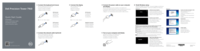
Dell Precision Tower 7910 User Manual
(2 pages)
 (9 pages)
(9 pages)








Comments to this Manuals